Текстовой редактор ТекСтр для писателей
Современному писателю гораздо проще создавать свои произведения, если сравнивать с теми, кто делал это во времена, когда компьютеров ещё не было. Однако создание текстов на компьютере также и добавляет проблем: нередко мы забываем, куда сохранили файл, или как его назвали. Со временем мы можем забыть источники информации. Текстовой редактор ТекСтр позволяет в пространстве одной программы держать все необходимые материалы и созданные произведения. Разработчики называют его виртуальным рабочим кабинетом современного писателя.
Начинать работу в ТекСтр необходимо с создания типа произведения. Для этого в блоке Мои произведения в работе жмём кнопку [+Т], после чего вводим название типа. Для удобства можно сразу создать несколько типов произведений, которые мы наиболее часто пишем.
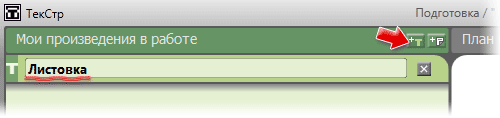
Следующий шаг – выбор вкладки типа произведения и добавление работы с помощью кнопки [+Р]. На скриншоте можно обратить внимание, что рядом с названием типа в скобках отображается количество работ. А рядом с названием работы показана дата и время создания.
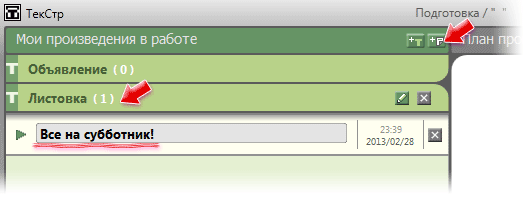
Необходимо также составить план будущего произведения. Для этого выделяем работу в списке, затем в правой части окна ТекСтр нажимаем кнопку [+П]. Вводим пункты плана. Выделив пункт и нажав ещё раз кнопку [+П], можно добавить подпункт. Пункты плана фактически являются названиями глав, частей и т.д.
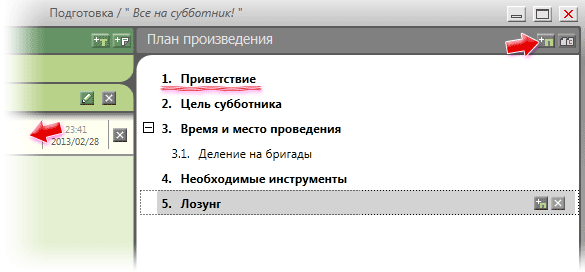
Теперь, завершив все подготовительные действия, можно приступать к написанию текста. Для этого жмём кнопку [Работа]. Рабочее пространство ТекСтр поделено на несколько частей. Слева мы видим составленный ранее план произведения. Посередине расположены инструменты редактирования текста. В редакторе можно менять шрифт и его размер, начертание, изменять выравнивание текста, добавлять маркированный и нумерованный список. На дополнительной панели доступны инструменты для изменения масштаба, включения/отключения нумерации списка, переключения в полноэкранный режим, выделения блоков.
В тексте мы также видим пункты плана. А вверху показано количество символов в тексте. Кликая на пункт плана в списке слева, можно быстро перемещаться по тексту.
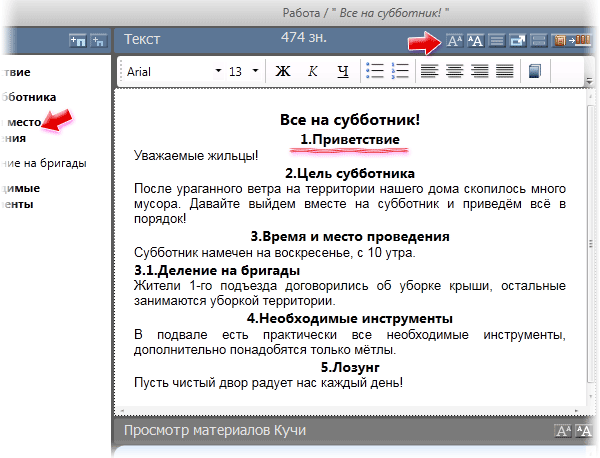
Разработчики ТекСтр предусмотрели ещё несколько полезных функций для писателя. К работе можно прикреплять несколько категорий дополнительных материалов: Аргументы, Расходное и Картинки. Все материалы хранятся в так называемой Куче. Чтобы добавить данные в Кучу, просто выбираем вкладку с категорией и жмём одну из кнопок: [Добавить из базы], [Добавить из буфера], [Добавить документ с диска]. Радом с названием категории в скобках отображается количество материалов в ней. Для каждого материала можно указать имя автора, дату создания и название.
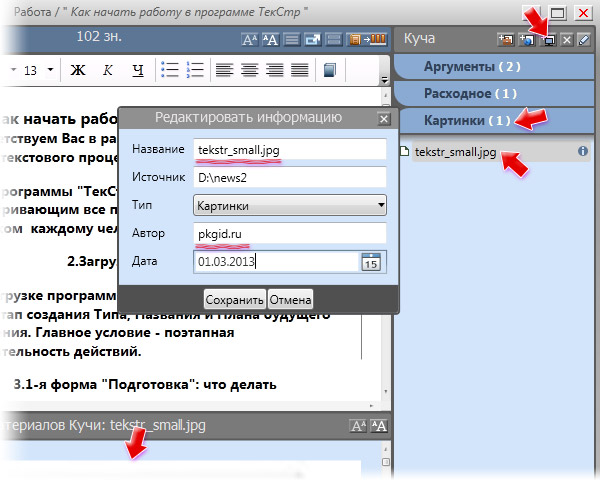
Наконец, готовое произведение можно отправить в библиотеку. Жмём кнопку [Сохранить в библиотеку] и переходим в новое окно. Здесь хранятся все созданные нами в ТекСтр произведения. Тексты в любой момент можно вновь вернуть в работу. Для этого правым кликом по произведению в контекстном меню выбираем [В работу]. В Библиотеке можно выполнять поиск работ по тексту, типу или дате. При выборе произведения в списке, в средней части окна отображается текст.
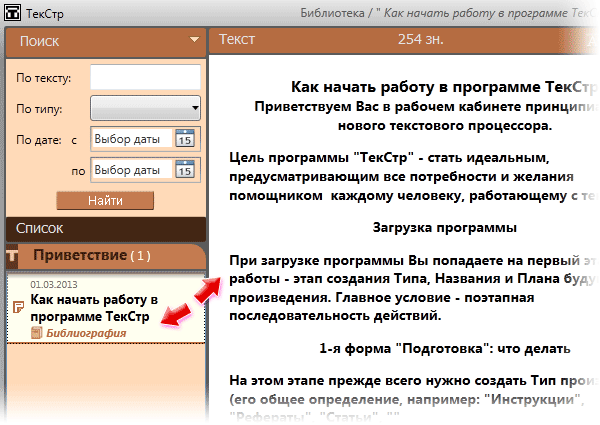
К сожалению, в ознакомительной версии программы все созданные типы произведений, сами текстовые работы и содержимое библиотеки не сохраняются. Поэтому после закрытия ТекСтр все данные мы потеряем.
Напоследок отметим ещё одну полезную функцию зарегистрированной версии программы. Это экспорт и импорт данных. ТекСтр позволяет экспортировать созданные тексты во внутренний формат или в формат DOC.
Характеристики:
Язык интерфейса: русский
ОС: Windows 2000, XP, 2003, Vista, 2008, 7
Размер файла: 2,9 Мб
Лицензия: ознакомительная версия с ограниченным функционалом, регистрация 670 руб.
Ссылка: http://bino.ru/media/uploads/texstr.rar
